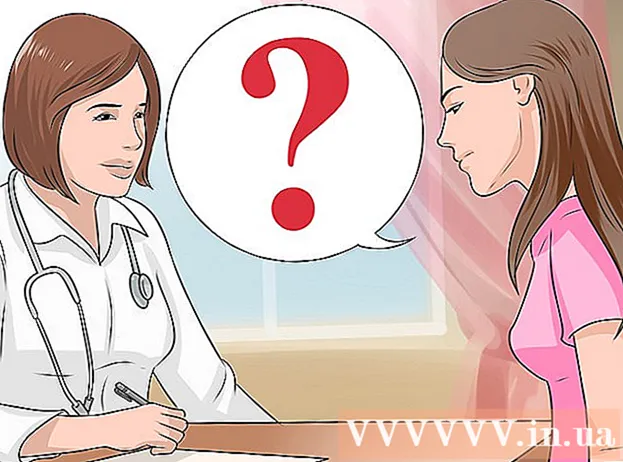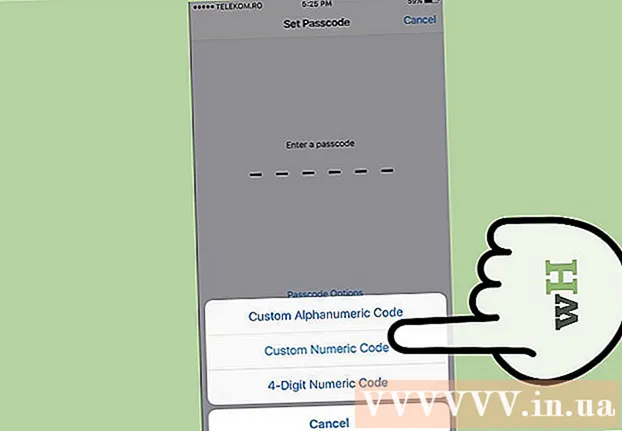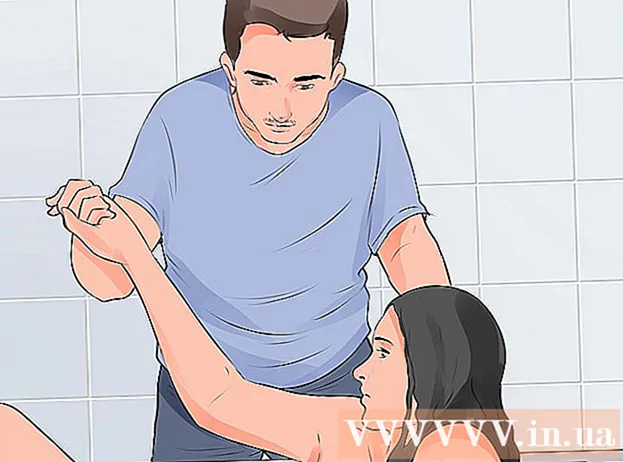Аутор:
Peter Berry
Датум Стварања:
14 Јули 2021
Ажурирати Датум:
1 Јули 2024

Садржај
Да ли желите да делите видео записе са пријатељима, породицом и многим другима? Отпремање видео записа на ИоуТубе је брзо, једноставно и потпуно бесплатно. Овај чланак ће вас упутити како да отпремате видео записе на ИоуТубе помоћу рачунара, телефона или таблета.
Кораци
Метод 1 од 2: Користите апликацију ИоуТубе на телефону
Отворите апликацију ИоуТубе. То је црвено-бела икона са правоугаоним и троуглом окренутим удесно, праћена речју „ИоуТубе“. Ову апликацију ћете пронаћи на почетном екрану уређаја или у менију апликација.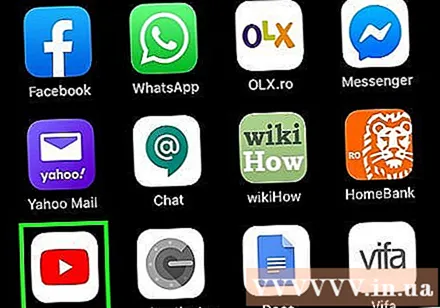
- ИоуТубе је можда већ унапред инсталиран на свим телефонима и таблетима, али без апликације можете га преузети из Апп Сторе-а (на иПхоне / иПад) или Плаи Сторе-у (на Андроид-у).
- Повежите се са Ви-Фи мрежом пре преузимања видео записа како бисте избегли трошкове мобилних података.
- Ако се нисте аутоматски пријавили, мораћете да изаберете Гоогле налог или да се пријавите помоћу адресе е-поште и лозинке за ИоуТубе налог.
Белешка: Можете и да делите видео записе директно из апликације Фотографије или Галерија на телефону. Отворите видео, додирните икону Дељење и изаберите ЈуТјуб Ако видите ову опцију. У овом тренутку ћете прећи на корак 6.
Додирните слику профила у горњем десном углу екрана. Овде ћете видети мени.
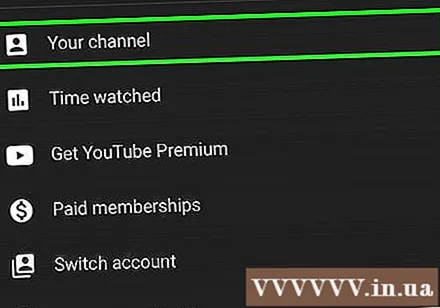
Додирни Ваш канал (Ваш канал) је при врху менија.
Додирните икону видео камере. Ово је икона која се појављује у горњем десном делу траке менија на врху екрана.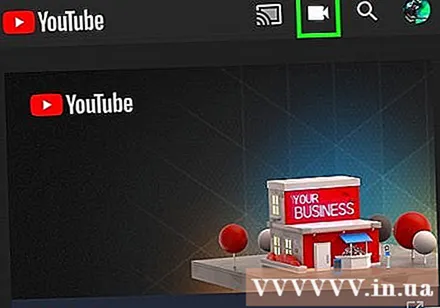
- Ако први пут преузимате видео запис са телефона или таблета, мораћете да омогућите апликацији приступ фотографији, камери и / или микрофону пре него што наставите.

Изаберите видео. Овде ћете видети листу свих видео записа у снимку камере вашег телефона или таблета. Додирните видео који желите да делите.- Подразумевано можете да отпремате видео записе у трајању до 15 минута. Ако желите да отпремите дуже видео записе (до 12 сати), прво морате да верификујете свој налог.
Додајте ефекте видео снимку (опционално). Ако желите да додатно уредите видео пре него што га отпремите, испробајте следеће опције:
- Ако желите да исечете видео, превуците ивице временске линије приказане испод екрана до почетне и крајње тачке које вам се свиђају.
- Додирните икону чаробног штапића да бисте изабрали филтер у боји за видео. Ову икону ћете видети у горњем десном углу Андроид екрана и испод иПхоне / иПад екрана.
- Додирните икону белешке ако желите да додате звук без накнаде (само за иПхоне и иПад).
Додирни следећи (Настави) да бисте прешли на следећи корак (само за иПхоне и иПад). Ако имате иПхоне или иПад, одаберите следећи у горњем десном углу да бисте наставили са радом.
Поставите наслов. Наслов видео снимка може садржати до 100 знакова и треба да одражава садржај видео снимка.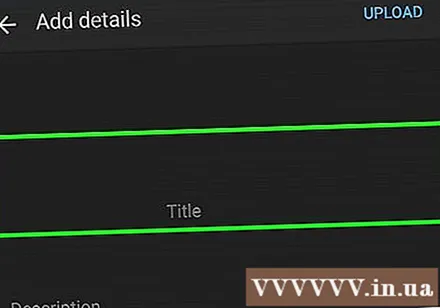
Унесите опис. Опис није обавезан, али га треба укључити. Информације у опису појављују се испод видео записа током гледања. Овим одељком можете да додате информације повезане са видео записима, ствараоцима садржаја или другим пројектима. Опису додајте кључне речи тако да се видео приказује у повезаним претрагама.
Изаберите своју видљивост у менију „Приватност“. У менију приватности можете одабрати између 3 опције. Опције приватности укључују:
- Јавно: Помоћу ове опције свако на ИоуТубе-у може да претражује и гледа ваш видео.
- Нераспоређени: Ваш видео неће бити јаван, али свако ко има везу до њега моћи ће да га види.
- Приватно: Ова опција вам омогућава да гледате видео записе само када сте пријављени на свој налог.
Додирни Локација (Локација) за подешавање вашег положаја (опционално). Ако желите да класификујете видео према географској локацији, то можете да урадите под насловом „Приватност“. Додирните „Локација“ и одаберите једну од оближњих локација. Такође можете да унесете адресу или место у траку за претрагу и одаберете локацију из резултата претраге.
- Када први пут додате локацију видео снимку, од вас ће бити затражено да ИоуТубеу омогућите приступ вашој локацији на телефону или таблету. Молим одаберите Дозволи док користите апликацију (Дозвољено док користите апликацију) да бисте наставили.
Додирни ОТПРЕМИТИ (Отпреми) у горњем десном углу. Ово је акција отпремања видео записа на ИоуТубе. Када се отпремање заврши, видео ће се приказати на листи Видео снимци.
- Ако желите да видео означите тако да га други могу лакше пронаћи, додирните мени са три тачке на видео снимку, изаберите Уредити (Измени) и унесите ознаке одвојене зарезима у поље „Ознаке“.
2. метод од 2: Користите Иоутубе.цом на рачунару
Приступ хттпс://ввв.иоутубе.цом из веб прегледача. Можете да објављујете видео записе директно са ИоуТубе странице.
- Ако нисте пријављени на свој ИоуТубе налог, кликните на ПРИЈАВИТЕ СЕ (Пријави се) у горњем десном углу странице за тренутне мере. Изаберите свој ИоуТубе налог и унесите лозинку или кликните Користите други налог (Користите други налог) и пријавите се помоћу адресе е-поште и лозинке потребног ИоуТубе налога.
Кликните на икону камере са знаком плус (+) и изаберите Отпреми видео (Отпреми видео). Ово је икона у горњем десном углу, одмах поред ваше профилне слике. То ће вас одвести на страницу ИоуТубе студија са прозором „Отпреми видео“ на средини странице.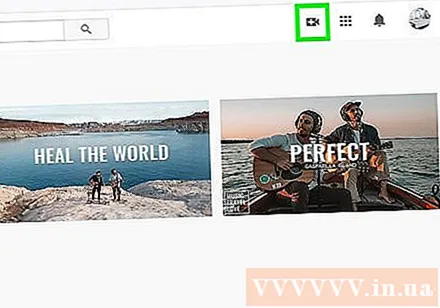
Превуците видео датотеку до стрелице на прозору. Можете и да кликнете на дугме ИЗАБЕРИТЕ ФАЈЛ (Изаберите датотеку) у плавој боји, дођите до места за чување датотеке на рачунару и кликните Отвори (Отворено). Ово је први корак у процесу отпремања видео записа.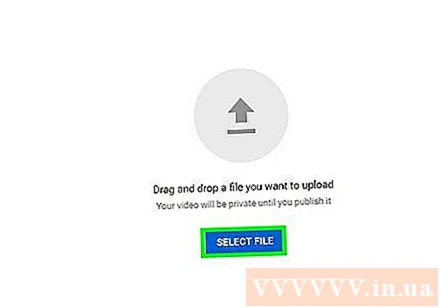
- Подразумевано можете да отпремате видео записе до 15 минута. Ако желите да отпремите дуже видео записе (до 12 сати), прво морате да верификујете свој налог.
- Ако отпремате видео записе са ДВД-а на ИоуТубе, прво сачувајте филм на рачунару.
- ИоуТубе подржава видео записе у следећим форматима: МОВ, МПЕГ4, МП4, АВИ, ВМВ, МПЕГПС, ФЛВ, 3ГПП, ВебМ, ДНкХР, ПроРес, ЦинеФорм, ХЕВЦ (х265).
Додајте наслов и опис видео снимка. Наслов је обавезан, а опис необвезан, али би требао бити. Можете да унесете наслов дужине до 100 знакова. Направите убедљив наслов који тачно одражава садржај видео снимка. Поред тога, оквир под називом „Опис“ користи се за додавање описа видео снимку. Информације у опису појављују се испод видео записа током гледања. У опис можете додати информације о видео записима, ствараоцима садржаја и другим пројектима. Такође додајте кључне речи у овај одељак тако да се видео приказује у повезаним претрагама.
Кликните на сличицу коју желите да користите. Сличица видео записа је статична слика која представља видео запис какав се приказује на вашем каналу и у резултатима претраге. Изаберите сличицу за видео кликом на једну од предложених сличица.
- Или можете кликнути Отпремите минијатуре (Отпреми сличицу) и одаберите своју фотографију као сличицу. Само кликните на фотографију да бисте је користили и изабрали Отвори.
Додајте видео снимке на плејлисту (опционално). Ако желите да додате видео запис на листу песама, кликните на поље за потврду „Плејлиста“ и изаберите листу песама коју сте креирали да бисте додали видео запис. Можете да додате видео снимке на више плејлиста.
Видео маркуп за децу. Тренутно ИоуТубе захтева да означите све видео записе намењене деци млађој од 13 година. Ако је ваш видео запис намењен деци, кликните на дугме поред „Да, намењено деци“ (Да, овај садржај је намењен деци). Ако то није дечји видео, изабраћете дугме поред „Не, није намењено деци“ (Не, ово није дечји садржај).
- Прецизно обележавање видео записа за децу правило је Дечјег закона о заштити приватности на мрежи (ЦОППА). Неискрено пријављивање видео записа може довести до тога да ИоуТубе предузме оштре мере против вашег налога или би вас могла казнити Савезна комисија за трговину (ФТЦ). За више детаља прочитајте прописе ЦОППА за ИоуТубе.
- Поред тога, ако је ваш видео специфичан за публику старију од 18 година, можете да поставите старосну границу за видео записе. Да бисте то урадили, кликните на опцију Старосно ограничење (напредно) (Ограничите старост гледалаца (напредно)), а затим кликните на поље поред „Да, ограничи мој видео на гледаоце старије од 18 година“ (Да. Мој видео је намењен само гледаоцима старијим од 18 година).
Кликните Више опција (Остале опције - ово није обавезно) и изаберите следећи. Избор плаве опције „Више опција“ појављује се испод прозора „Детаљи“. Имаћете више опција за своје видео записе. Када завршите, кликните следећи у доњем десном углу. Додатне опције укључују:
- Промоције које се плаћају (садржај који се плаћа за оглашавање): Ако је видео плаћено оглашавање, означите поље за потврду „Мој видео садржи плаћену промоцију попут пласмана производа или препоруке“ (Мој видео садржи садржај који се плаћа за промоцију, попут интеграције производа или препоруке. производ). Можете и да потврдите избор у пољу „Додај поруку у мој видео да обавестим гледаоце о плаћеној промоцији“ (Додај обавештење у мој видео да гледаоци знају да мој видео садржи плаћени садржај за промоцију).
- Ознаке: Ознаке су кључне речи које омогућавају корисницима да лакше пронађу ваш видео. У поље „Додај ознаке“ унесите ознаку коју желите да користите. Користите речи повезане са видео записом (на пример, ако је то видео плеса слонова, користили бисте кључне речи „слонови“ (слон), „плес“ (плес) и „смешно“ (смешно). забавно)). Видео снимци са сличним ознакама често се појављују заједно под „Препоручено“.
- Језик, титлови и натписи: Да бисте изабрали језик за видео, кликните на падајући оквир „Језик видеа“ и одаберите језик. Да бисте видео снимку додали титлове, у менију „Потврда натписа“ ћете одабрати потврду титлова. Да бисте отпремили титлове, једноставно кликните на текст Пошаљите титлове / ЦЦ (Отпремите титлове) у плавој боји и одаберите податке о времену за титлове. Следећи корак је одабир датотеке титла и клик Отвори (Отворено). Сазнајте како да у видео записе уградите натписе да бисте сазнали како да их додате и отпремите на ИоуТубе или да их уградите у видео снимке.
- Датум и локација снимања: Да бисте додали датум снимања, кликните Датум снимања (Снимање датума) да бисте изабрали датум креирања видео записа у тренутно приказаном календару. Кликните Видео локација (Видео локација) и унесите адресу или локацију видео снимка да бисте пружили информације о локацији. Локацију ћете одабрати из резултата претраге.
- Лиценца и дистрибуција: Кликните Лиценца (Лиценца) за избор лиценце за заштиту ауторских права за видео. Означите поље „Дозволи уграђивање“ да бисте другима дозволили да објављују ваш видео на веб локацијама и другде. Изаберите „Објави у фиду претплата и обавести претплатнике“ ако желите да обавестите претплатнике о видео снимку.
- Категорија: Да бисте изабрали категорију, кликните Категорија и одаберите категорију за свој видео. Неке категорије ће имати поља која захтевају да попуните више информација.
- Коментари и оцене: Кликните на поље за избор „Видљивост коментара“ да бисте изабрали како да контролишете коментаре. Можете да дозволите све коментаре, задржите потенцијално непримерене коментаре за преглед и задржите. Оставите све коментаре на преглед или онемогућите коментаре Кликните на падајући оквир „Поређај по“ да бисте изабрали сортирање коментара по најновијим или горњим местима. лајкај и не свиђа ти се овај видео "(покажите колико људи воли и не воли овај видео) ако желите да се ове информације приказују испод видео снимка.
Видео снимку додајте завршни екран или картицу (опционално) и кликните следећи. Крајњи екран је приказ на дну видео записа за представљање садржаја који се односи на ваш канал. Картице вам омогућавају да представите садржај током репродукције видео записа. Да бисте додали завршне екране или ознаке у видео запис, кликните на Додати (Додај) поред „Додај завршни екран“ или „Додај картице“ на страници видео елемента. Следите упутства на екрану да бисте додали завршни екран.
- Морат ћете сачекати док се не обради стандардна резолуција видео записа, да бисте могли да завршите овај корак.
Изаберите режим приказа. На располагању су вам три опције. Само треба да кликнете на тачку поред омиљене опције. Опције приказа укључују:
- Јавно: Помоћу ове опције свако на ИоуТубе-у може да претражује и гледа ваш видео.
- Нераспоређени: Ваш видео неће бити јаван, али свако ко има везу до њега моћи ће да га види.
- Приватно: Ова опција вам омогућава да гледате видео записе само када сте пријављени на свој налог.
Закажите видео за јавност (опционално). Ако не желите да објавите видео одмах, можете да одредите други датум објављивања. Да бисте заказали, кликните на дугме поред „Распоред“. Кликните на падајући оквир са датумима, а затим одаберите датум на који желите да објавите видео. Затим кликните на временски оквир да бисте изабрали датум за објављивање.
Кликните на дугме сачувати (Сачувај) или Распоред (Распоред) у плавој боји у доњем десном углу прозора. Ово објављује видео запис на вашем ИоуТубе каналу у заказаном датуму и времену или након завршетка обраде видео записа.
- Да бисте по потреби уредили наслов и опис, отићи ћете на хттпс://студио.иоутубе.цом/ и кликнути на Видеос мени на левој страни странице. Померите показивач миша на видео за уређивање на овој страници, кликните икону са три тачке ⋮ и изабрати Измените наслов и опис (Уредите наслов и опис).
- Приказ видео записа на овој страници можете променити кликом на тренутни приказ (као што је приватно) и изаберите другу опцију.
- Након што је видео отпремљен, можете га уградити на своју веб страницу или делити на мрежи.
Савет
- Погледајте најпопуларније видео записе да бисте научили како да користите наслове, ознаке и описе.
- Створите сјајне картице и изазове за које знате да су у тренду да привуку више приказа.
- Не спам! Нежељена пошта се јавља када у кратком временском периоду отпремите превише видео записа или када објавите пуно коментара који нису цењени у погледу садржаја. Ово може бити досадно за друге кориснике у заједници и довести до уклањања вашег налога.
Упозорење
- Не објављујте комерцијалне видео записе или видео записе заштићене ДВД-ом на ИоуТубе-у без дозволе власника ауторских права. Ова акција ће вас довести у невољу, па чак и тужити.
- Увек се придржавајте смерница и услова коришћења ИоуТубе заједнице како не бисте уклонили налог.
- Не објављујте на ИоуТубеу ниједан видео запис са садржајем заштићеним ауторским правима без дозволе власника ауторских права. Ово представља кршење ИоуТубе-овог корисничког споразума и видео са пиратским садржајем биће уклоњен као упозорење (познат и као „штап“ о ауторским правима). Ако и даље неовлашћено објављујете видео записе са садржајем заштићеним ауторским правима на ИоуТубе, ваш налог ће бити уклоњен. Можете чак добити новчану казну или отићи у затвор. Морате избегавати пиратерију филмских стваралаца, независних филмских стваралаца (чак и најмање позната особа не толерише пиратерију), певача, глумаца итд. Неки корисници ИоуТубе-а такође врло строго захтевају поштовање ауторских права. Садржај заштићен ауторским правима можете објављивати у складу са законом о поштеној употреби.
- Не отпремајте превише видео записа у једном дану. У супротном, бројач приказа ће бити заустављен или ће број приказа бити врло мали. Још увек можете да отпремате видео записе, али то не би требало радити сваки дан.